word2010中查看段落字数的详细方法
- WBOYWBOYWBOYWBOYWBOYWBOYWBOYWBOYWBOYWBOYWBOYWBOYWB转载
- 2024-04-26 11:00:19788浏览
在撰写文档时,了解段落中的文字数量至关重要,以便保持内容的简洁性和清晰度。在本篇文章中,php小编子墨将详细介绍在 Microsoft Word 2010 中查看段落字数的两种简单方法。无论是用于学术论文、专业报告还是个人用途,本指南将轻松引导您掌握查看段落字数的技巧,从而增强您的文档编写效率。

1、打开你的文章后,我们直接可以在文档左下角能看到一个统计数据,页面,字数,在这边可看到字数571,有两个页面。
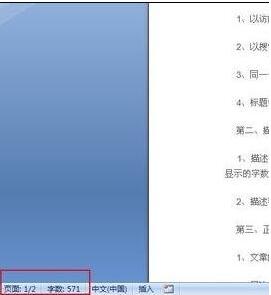
2、这个是最简单的方法,还有就是若这边看不到的话,那么我们在主菜单栏目找到审阅。
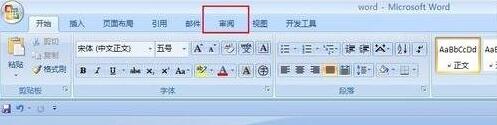
3、点击以后在下面找到字数统计这个选项。
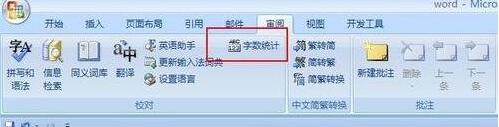
4、最后点击后,也可以发现文章的统计,里面统计更为详细,包括段落,字符等等信息,这个按照个人需求进行参照了。
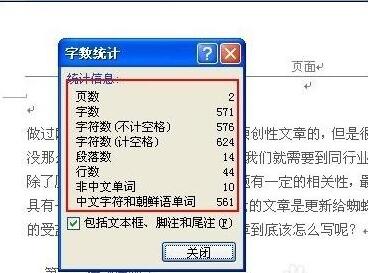
5、还可以选定一个段落,看这个段落字数的统计,如果需要这个功能的话,这边补充说下
以上是word2010中查看段落字数的详细方法的详细内容。更多信息请关注PHP中文网其他相关文章!
声明:
本文转载于:zol.com.cn。如有侵权,请联系admin@php.cn删除

